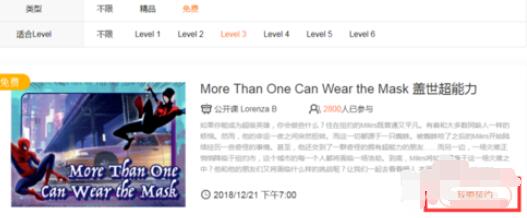一些小朋友想在vipkid中参加公开课,可是不知道怎么样参加?下面介绍一下vipkid中参加公开课的操作方法,希望大家喜欢。
vipkid中参加公开课的操作方法

1、用手机下载安装VIPKID英语APP,安卓应用商店或者App Store搜索VIPKID英语即可下载安装;
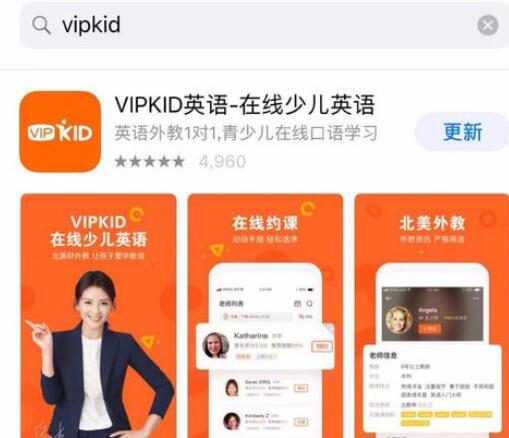
2、下载完成后打开VIPKID英语APP,在首页有“公开课”按钮,左边第一个圈红的地方;
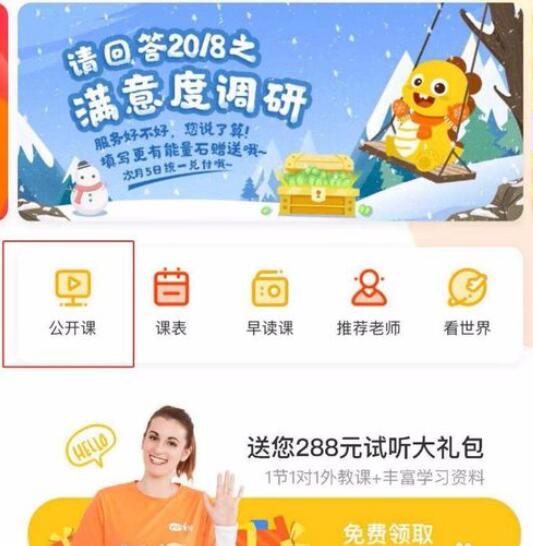
3、点击“公开课”按钮,便会进入公开课页面;
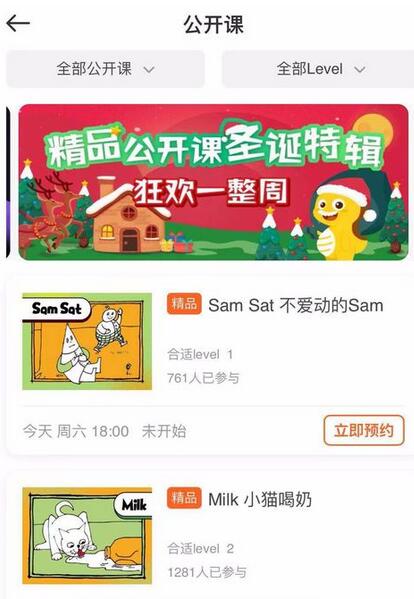
4、这时候可以看到全部公开课和全部Level都有一个下拉选项,点击全部公开课的下拉选项选择免费公开课,再点击全部Level选择相对应的等级;
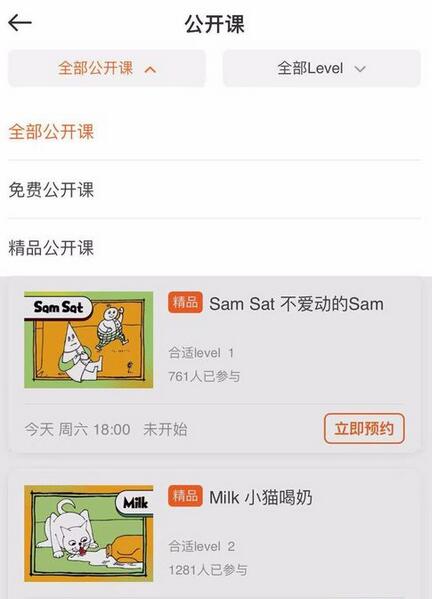
5、这时候页面会重新刷新,刷新之后每一节公开课的右下方都有一个立即预约的按钮,家长只需点击这个按钮就意味着预约成功;
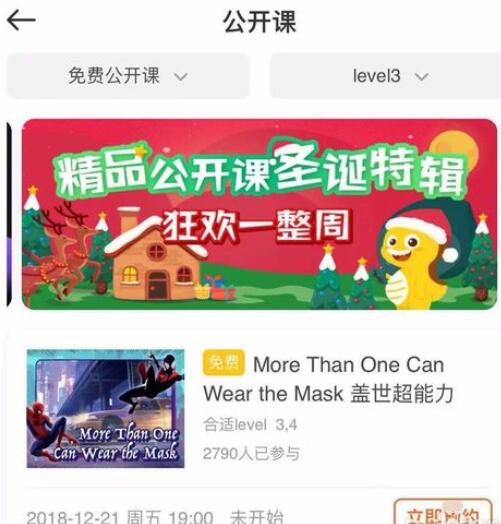
6、如果家长想使用电脑预约的话也可以,先打开VIPKID英语官网
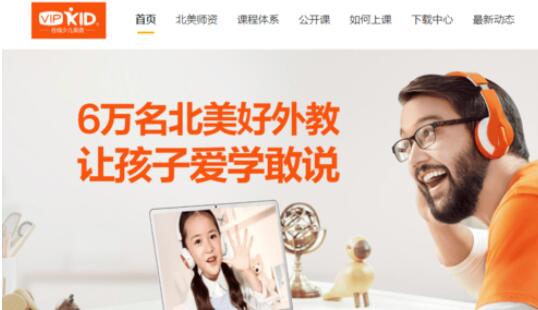
7、在VIPKID英语官网首页导航栏里点击公开课;
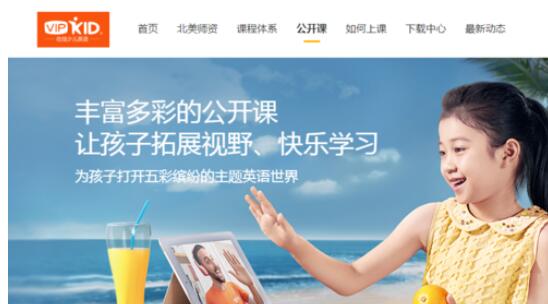
8、然后类型选择免费,在根据孩子的英语水平选择相对应的等级;
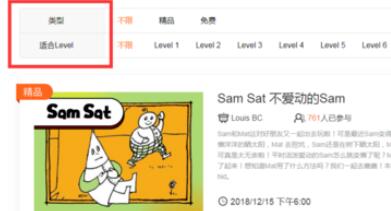
9、这两项都选择好之后,直接点击我要预约这个按钮就可以了。